Comment résoudre les problèmes de Windows Store App avec une réinitialisation rapide
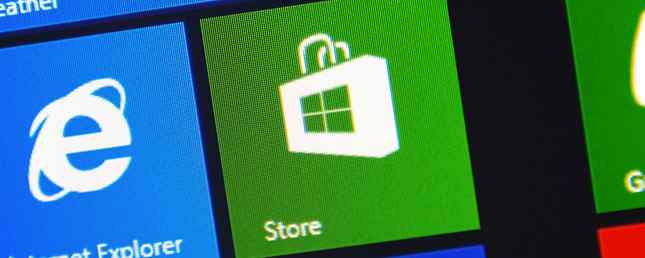
Avez-vous téléchargé une application du Windows Store? Comment trouver des applications fiables dans le Windows Store? Comment trouver des applications fiables dans le Windows Store? La boutique d'applications de Microsoft est meilleure que sa réputation, mais vous rencontrerez toujours et des applications non sécurisées. Nous allons vous montrer comment identifier la fiabilité d'une application. Lire plus, seulement pour constater qu'il a quelques problèmes? Tout ce que vous avez à faire est de le réinitialiser.
Remarque: cette fonctionnalité fait partie de la mise à jour anniversaire anniversaire de la mise à jour anniversaire Windows 10 prévue pour juillet et voici ses meilleures fonctionnalités. La deuxième grande mise à niveau vers Windows 10 depuis son lancement en juillet 2015 est attendue pour cet été. Nous soulignons ici les caractéristiques les plus intéressantes. En savoir plus, donc si vous n'avez pas d'initié Une revue d'initié de la mise à jour d'automne de Windows 10 Une revue d'initié de la mise à jour d'automne de Windows 10 La mise à jour d'automne de Windows 10 contient de nombreuses améliorations mineures, quelques mises à jour de fonctionnalités et de nombreuses nouveautés. réglages. Nous vous montrons à quoi vous attendre et quels paramètres par défaut vous voudrez peut-être ajuster. En savoir plus, vous devrez attendre la version d'août pour l'utiliser.
- Ouvrir Réglages en tapant Windows + I.
- Cliquez sur Système.
- Cliquez sur Applications et fonctionnalités.
- Cliquez sur Options avancées.
- Cliquez sur Réinitialiser sur cette page d'options avancées.
- Cliquez sur Réinitialiser sur la boîte d'avertissement qui apparaît.
Une fois que vous avez réinitialisé l'application, une coche en regard du bouton Réinitialiser confirme que vous l'avez déjà effectuée. Cela supprimera toutes les données locales sur l'application, alors gardez cela à l'esprit avant de le faire. Lorsque vous rouvrez l'application, vous devez vous connecter ou tout configurer comme lors de la première installation..
Crédit d'image: Hadrian via ShutterStock
Explorez plus sur: Dépannage, Windows Store.


